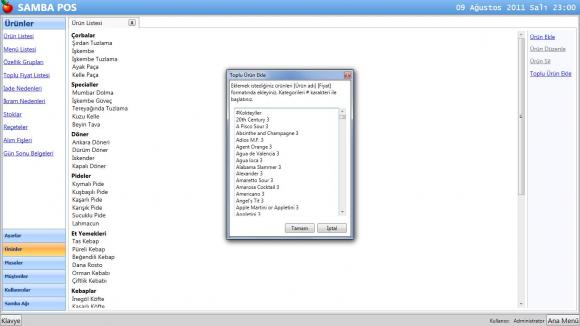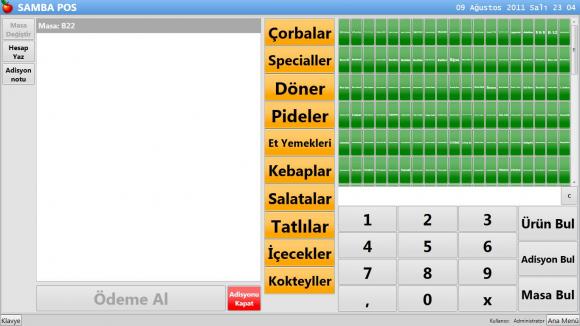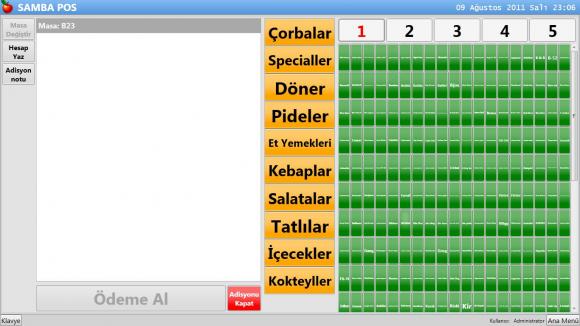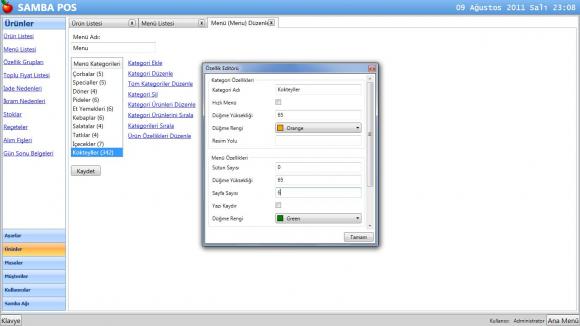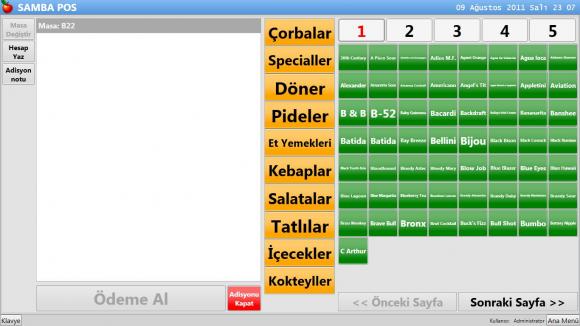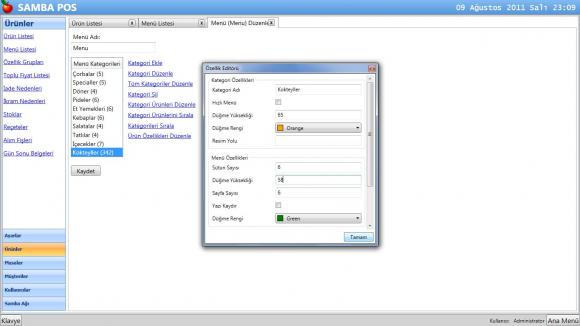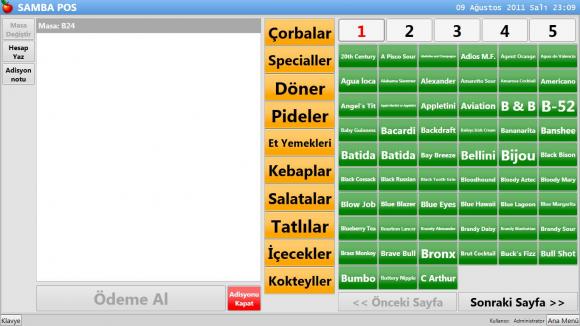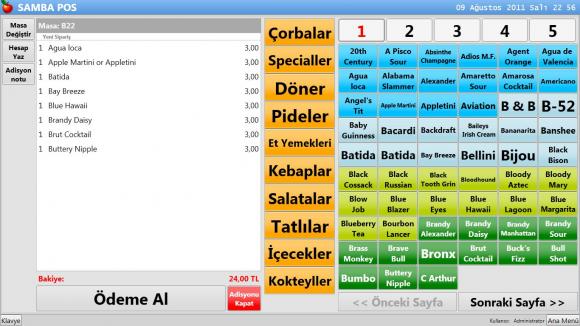Buradasınız
Çok sayıda ürün bir kategori altına nasıl eklenir?
SambaPOS ile ilgili çeşitli ayarlamaların anlatıldığı dökümanlarımıza devam ediyoruz. Bu yazımızda çok sayıda ürün bulunan bir menü kategorisi nasıl hazırlanır inceleyeceğiz. Bunun için http://en.wikipedia.org/wiki/List_of_cocktails adresindeki sayfada geçen tüm kokteyllerin listesini baz alarak bir ürün grubu hazırlayacağız. Elbette burada 300 küsür ürün bulunuyor yani genellikle menümüzde bu kadar çok ürün bulunmaz ama örneği yüksek tutarak bazı ayarların nasıl sonuç verdiğini görebileceğiz.
Öncelikle hazırladığımız ürün listesini SambaPOS içine alıyoruz. Bunun için Yönetim > Ürünler > Ürün Listesi ekranından "Toplu Ürün Ekle" komutu veriyoruz.
Örnekte görüldüğü gibi listenin ilk satırınıı #Kokteyller olarak verdim. Tüm ürünlerin kategorisi Kokteyller olacak. Ayrıca tüm satırların sonunda da 3 rakamı bulunuyor. 3 ürünün fiyatıdır. Ben kolaylık olsun diye tümünün fiyatını 3 lira verdim ancak siz listenizi hazırlarken kendi fiyatlarınızı verebilirsiniz. Tamam butonuna tıkladığımızda ürünler açılacak.
Örnekteki gibi ürünlerimiz Kokteyller kategorisi altında açılmış oldu. Şimdi menümüzü oluşturalım. Bunun için Yönetim > Ürünler > Menü Listesi ekranında Menü seçeneğine çift tıklayarak menü ayarlarına giriyoruz.
Menümüze yeni bir kategori eklemek için Kategori Ekle komutunu veriyoruz. Gelen ekran kategori olarak Kokteyller yazıyoruz. Hatırlarsanız ürünlerimizi toplu olarak açarken ürünlerin grup kodlarını da "Kokteyller" olarak tanımlamıştık.
Bu nedenle ekran görüntüsündeki Otomatik Seçim sorusuna Tamam dediğimizde açtığımız ürünler kategori altına eklenmiş olacak. Menü tanımlamaları ile ilgili detaylı bilgiyi http://v2.sambapos.org/content/sambapos-menu-ve-departman-mantigi adresindeki dökümandan alabilirsiniz.
342 adet ürün "Kokteyller" kategorisi altına eklenmiş oldu. Şimdi POS ekranına dönelim ve ekranın nasıl göründüğüne bakalım. Yaptığımız değişiklikleri görebilmek için bir kere logoff olmamız ve tekrar giriş yapmamız gerekiyor. Kategori ayarlarını her değiştirdiğimizde bunu yapmamız gerekiyor.
342 buton birden göründüğünde ekran bayağı bir kullanışsız oldu. Şimdi bu ekranı nasıl düzenleyebileceğimize bakalım. Öncelikle menümüze geri dönelim ve Kategori olarak Kokteyller seçiliyken "Kategori Düzenle" Komutu verelim.
Öncelikle numaratörü küçültmeyi deneyelim. Burada "Numaratör Tipi" olarak Küçük değerini seçelim. "Numaratör Değeri" Kısmına ise ekran görüntüsündeki gibi 1,2,3,4,5 değerini girelim. Bu ayar ekranımızın üstünde küçük bir numaratör görünmesini sağlar ve 1,2,3,4,5 seçimi yapabileceğimiz düğmeler ekler.
Gördüğünüz gibi büyük numaratör yerine küçük numaratör geldi. 1,2,3,4,5 ayarını değiştirerek istediğimiz sayıda numaratör düğmesi ekleyebiliriz. Bu numaratör miktarlı ürünleri kolayca girmeyi sağlar. Önce 3 sonra da B52 düğmelerine tıklarsak adisyona 3 adet B52 eklemiş oluruz. Evet düğmeler için daha fazla yer açıldı ancak halen ekran kullanışlı değil. Şimdi menümüzü birkaç sayfaya bölelim.
Tekrar kategori düzenleme ekranından bu sefer "Sayfa Sayısı" değerine 6 verelim. Bu komut menümüzü 6 sayfaya bölecektir.
Şimdi ekranımızın altında Önceki Sayfa ve Sonraki Sayfa butonlarını görüyoruz. Bu butonlara tıkladıkça sayfaları değiştirebiliriz. Şimdi de sütun sayısını ve düğme yüksekliğini değiştirelim.
Kategori düzenleme ekranına geri dönüp Düğme yüksekliğini 58, Sütun sayısını da 6 olarak değiştiriyoruz. Bu ayar Düğmelerin yüksekliğinin 58 pixel olmasını ve düğmelerin 6 sütunda görüntülenmesini sağlar. 58 değerini birkaç kez deneyerek buldum. Maksadım yandaki kaydırma çubuğunu kaldıracak kadar düğmelerin yüksekliğini küçültmekti.
Bu noktadan sonra düğme başlıkları üzerinde değişiklikler yaparak ekranımızı daha da güzelleştirebiliriz. Bununla ilgili işlemleri http://v2.sambapos.org/content/uzun-urun-ismleri-ekran-dugmelerinde-cok-... adresindeki dökümanda anlatmıştım. Bu dökümanda anlatıldığı gibi düzenlemeler yapıldığında aşağıdaki gibi bir sonuç elde edebiliriz.
Elbette bu örnekte kullandığımız ayarlar benim ekranımın çözünürlüğüne göre yapıldı. Siz de kendi ekranınıza uygun değerler vererek daha güzel sonuçlar elde edebilirsiniz. Elbette 6 sayfaya bölünmüş bir menü yoğun kullanılıyorsa çok kullanışlı olmayabilir. Bu kadar çok çeşidiniz olsa bile bu menü altındaki en çok satılan ürünleri ikinci bir kategori altına daha ekleyerek kullanımı daha da kolaylaştırabilirsiniz.
http://v2.sambapos.org/content/nasil-yapilir adresinde de düğmeler üzerine resim eklemek veya renk değiştirmek gibi ayarları nasıl yapacağınız ile ilgili pratik püf noktaları bulabilirsiniz.
POS'n the World - One Terminal at a time.